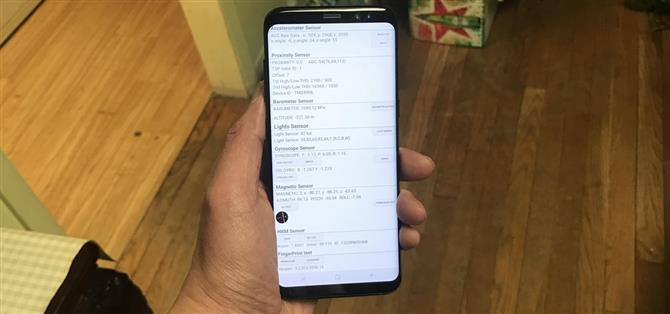Förutom uppenbara funktioner som en pekskärm och biometriska sensorer, levereras den moderna smarttelefonen med en rad toppmoderna hårdvaror i form av olika sensorer som hjälper din enhet att känna miljön runt den. Och om du har en Samsung-handenhet är chansen att du har en praktisk funktion inbyggd där du kan kontrollera om dessa sensorer fungerar 100 procent.
De flesta Galaxy-telefoner känner inte till många Samsung-fans, det är ett hemligt diagnostiskt läge som kan nås genom att bara skriva in en känd kod. Bäst av allt är den här funktionen extremt lätt att komma åt och är ett praktiskt sätt att testa ut en ny eller begagnad telefon för att säkerställa att den är i perfekt ordning innan du förbinder dig att köpa den.
Åtkomst till den hemliga diagnostiska menyn
Innan vi börjar är det viktigt att notera att den här funktionen kanske inte är tillgänglig på din enhet. Vissa bärare, framför allt Verizon och Sprint, har varit kända för att blockera det kodbaserade diagnostiska läget på sina Samsung-smartphones och surfplattor, men nyare telefoner från Sprint som Galaxy S6 verkar ha denna funktion återställd.
För att få bollen att rulla, öppna helt enkelt din Samsungs telefonapp. Därifrån, skriv * # 0 * # med hjälp av knappsatsen, och telefonen kommer genast att gå in i sitt hemliga diagnostiska läge. Observera att processen är automatisk, så det finns ingen anledning att trycka på den gröna samtalsknappen för att komma in i kommandot. Så om du anger koden och inget händer är funktionen inaktiverad på din enhet.


Nedan följer följande tester som du kan utföra på din Samsung-handenhet när du har skrivit in koden och skrivit in HwModuleTest-läget. Observera att vissa kan saknas skärmdumpar på grund av säkerhetsskäl eller testens karaktär.
Röd grön Blåskärmar
Om du väljer någon av dessa tre tester kontrollerar du handenhetens röda, gröna och blå färgspektrum och kommer att visa de färger som är valda när de väljs. För att gå tillbaka till den viktigaste diagnostiska sidan, tryck helt enkelt på skärmen för att avsluta.



Mottagare Vibration
För att kontrollera om telefonens mottagare fungerar korrekt, tryck på knappen ”Mottagare” för att påbörja testningen. Om du gör det bör du ta dig till en vit skärm, åtföljd av en tydlig ljudsignal. När du är nöjd, tryck helt enkelt på bakåtknappen två gånger för att gå tillbaka till huvudtestsidan.
”Vibration” testar din telefons vibrationsmotor. Din skärm blir svart när du trycker på knappen ”Vibration”, tillsammans med en konstant vibration. Tryck på skärmen en gång för att avsluta detta test och gå tillbaka till huvudprovskärmen.
mörkläggning
Genom att trycka på ”Dimning” kommer du till en röd, grön och blå skärm. Skärmen kommer då att växla mellan dimning och ljusning när du trycker på skärmen. För att gå tillbaka till huvudtestsidan trycker du på volym upp-knappen.


Mega Cam
Tryck på ”Mega Cam” för att testa din huvudkamera. Använd volymknapparna för att zooma in och ut och tryck sedan på kameraknappen längst ned på skärmen för att fånga ett foto. Observera att blixten är aktiverad som standard, och ditt testfoto sparas också i ditt galleri. När du är klar med att testa kameran, tryck på bakåtknappen för att gå ut till huvuddiagnosskärmen.


Sensor
Att trycka på ”Sensor” -knappen ger en testsida för en mängd sensorer – nämligen accelerometern, närhetssensorn, barometern, ljussensorn, gyroskopet, magnetiska sensorn, HRM och fingeravtrycksscannern. Jag går över alla åtta av dessa undermenyer i separata avsnitt nedan.
1. Accelerometer
Accelerometrar är vitala sensorer som används för att upptäcka telefonens orientering, främst mätning av linjär acceleration av rörelsen. För att kontrollera dess funktionalitet, tryck på antingen ”Bildtest” för att kontrollera om övergången från landskap till porträtt eller ”Grafik” för att mäta hur väl sensorn upptäcker rörelse genom att skaka enheten upp och ner.



2. Närhetssensor
Detta testar enhetens närhetssensor, som är ansvarig för att stänga av skärmen när telefonen står emot ditt ansikte i ett telefonsamtal för att förhindra oavsiktliga beröringar. För att testa för den här funktionen täcker du helt enkelt toppen av telefonen med handen. Skärmen ska nu bli grön om närhetssensorn fungerar, så avslöja skärmen för att vrida skärmen vit och fortsätt till nästa test.


3. Barometer
Denna sensor är primärt ansvarig för spårhöjden och det hjälper till att ge mer exakta GPS-mätningar. Testet för den här funktionen är enkelt – tryck helt enkelt på ”Barometer Selftest” för att initiera ett automatiserat test som direkt meddelar dig om det fungerar eller inte.


4. Ljussensor
Som namnet antyder är denna sensor ansvarig för detektering av omgivande ljus. Knacka på ”Ljussensor” för att initiera testet och exponera sedan din telefon för ljus med varierande ljusstyrka. Tre nivåer bör registreras i sin tur, från ”Nivå 1” för dim belysning helt upp till ”Nivå 3” för extremt ljus.



5. Gyroskop
Gyroskopet mäter enhetens rotation och arbetar tillsammans med accelerometern för att måla en komplett bild av den allmänna rörelsen. Det finns flera sätt att testa handenhetens gyroskop – du kan manuellt genomföra ett test genom att trycka på antingen ”Display” eller ”Graph”, eller du kan rotera din telefon runt och läsa motsvarande resultat i antingen siffror eller genom ett linjärt diagram.


Alternativt kan du välja att testa enhetens gyroskopfunktionalitet automatiskt genom att välja ”Gyro Selftest” för både x- och y-axeln.


6. Magnetisk sensor
Detta testar för funktionaliteten hos din enhetens magnetiska sensor. Genom att trycka på ”Selftest” startas ett automatiskt test för att se om din enhet passerar eller misslyckas. Om du vill testa manuellt, tryck på ”Strömstörningstest” och kör sedan en magnet runt din telefon. På S8, till exempel, är magnetensorn placerad längs telefonens övre vänstra hörn, vilket framgår av de magnetiska spikarna på grafen när en magnet ligger nära det området.


7. HRM
Det här testar din smartphones pulsmätare och kan utföras på två sätt. Genom att trycka på ”Start” -knappen inom ”HRM” -fliken kommer du till sidan ”HRM Test”, och därifrån kan du testa din handenhets pulsmonitor genom att placera fingret på sensorn. Om du vill köra ”HRM EOL” -testet måste du placera telefonen på en platt tjänst och hålla den helt stilla, annars kommer det att registreras flera fel.



8. Fingeravtryckssensor
Det här testar din fingeravtrycksskanner. Tryck på ”Normal Scan” för att påbörja testning, vilket kommer att ske automatiskt för att kontrollera om alla komponenter fungerar korrekt. Att knacka på ”Sensor Information” kommer att avslöja detaljer som firmwareversion som du kan titta igenom.


Rör
Din telefonens pekskärm är lätt den viktigaste komponenten du kan testa, eftersom det i allmänhet krävs för att få tillgång till och interagera med din handenhet. Så för att testa denna funktionalitet och kontrollera eventuella döda zoner, tryck på ”Touch” -knappen för att komma igång. Spåra rutorna på skärmen nu för att slutföra den X-markerade rutan, som ska bli grön. När du är klar tas du automatiskt tillbaka till huvudtestsidan. Alternativt kan du också gå till huvudprovssidan genom att trycka på volym upp-knappen.



Sova Högtalare
Genom att trycka på ”Sömn” -knappen testas enhetens sömnfunktionalitet. Om du gör det borde du omedelbart sätta telefonen i viloläge. När du är färdig, väck din telefon som du normalt skulle, och du kommer automatiskt tillbaka till den viktigaste diagnostiska sidan.
Tryck på ”Speaker” knappen om du vill testa din handenhetens ljudutgång, som i sin tur spelar en samlingslåt som du kan lyssna på. När du väl har verifierat att dina högtalare är bra klickar du bara på ”Speaker” knappen igen för att avsluta testet.
Delnyckel
”Sub Key” testar ut dina hårdvaruknappar tillsammans med den virtuella hemknappen om du har en not 8 eller S8. Genom att trycka på varje knapp ändras skärmfärgen för att verifiera deras funktionalitet. Tryck på Avsluta-knappen mitt på skärmen för att gå tillbaka till huvuddiagnosidan.



Framkamera
För att testa din främre kamera, tryck helt enkelt på ”Framkamera” -knappen för att komma igång. Detta kommer att dra upp din främre kamera och låta dig ta en selfie som du normalt skulle. Tänk på att alla testbilder du tar kommer automatiskt lagras i din mobiltelefonens galleri, så var noga med att ta bort dem om de var strikta för testning. När du är klar med att testa din selfie-kamera, tryck på knappen bakåt två gånger för att gå tillbaka till huvudtestsidan.


Gripsensor
Chansen är att din Samsung handset har sensorer som upptäcker ditt grepp. För att testa för denna funktionalitet, tryck på ”Gripsensor” -knappen, följ sedan anvisningarna och släpp greppet när du är instruerad. Du bör få en blå skärm med etiketten ”Working” om greppgivaren fungerar som den ska. När du är klar med testet, tryck på bakåtknappen två gånger för att gå tillbaka till huvudskärmen.



LED Låg frekvens
LED-testet kontrollerar funktionaliteten för enhetens LED-meddelandelampa. Att köra testet är enkelt – tryck bara på ”LED” -knappen och tryck sedan på skärmen för att ändra lysdiodens färg från rött till grönt och slutligen till blått. Tryck på skärmen en sista gång för att avsluta testet och gå tillbaka till huvuddiagnosidan.
”Low Frequency” testar ut telefonens hörsnäcka och genom att trycka på knappen för att påbörja testning kommer du till sidan ”Low Frequency Test”. Därifrån knackar du på 100 Hz, 200 Hz och 300 Hz och placerar örat mot telefonens hörsnäcka varje gång du väljer en frekvens för att kontrollera om bruset är lågt. När du har slutfört testen kan du gå tillbaka till huvuddiagnosidan genom att trycka två gånger på bakåtknappen.
Streckkodsemulatortest
Om du behöver testa din handenhetens förmåga att ordentligt generera streckkoder trycker du på ”Streckkodsemulatortest.” Om du gör det tar du dig till en sida som innehåller olika streckkoder. Därifrån knackar du bara på varje streckkod och skannar dem med en streckkodsläsare för att säkerställa att de läses ordentligt. När du är klar med testet, tryck på bakåtknappen två gånger för att gå tillbaka till huvuddiagnossidan.



Hall IC, MST MLC-test
Hall IC-sensorn detekterar magnetfält och används främst för att detektera magnetiska flipskydd för att automatiskt sätta telefonen i viloläge när en magnet i flipkåpan berör telefonen. Testet i sig gör inte mycket och ger bara en bekräftelse på att Hall IC fungerar korrekt.
MST, som står för magnetisk säker överföring, gör det möjligt för enheter att tillfälligt läsa din telefon som ett kreditkort. Denna sensor är nödvändig när du använder betaltjänster som Samsung Pay. MLC, å andra sidan, är teknik som används i fingeravtryckssensorer. Det finns inte mycket i vägen för test på detta område, vilket tycks vara inriktat mer mot utvecklare att tinker med.



Iris Kamera Test
Sist men inte minst, testar ”Iris Camera Test” den infraröda iris-kameran som används för att låsa upp din enhet. Att knacka på knappen drar upp din iris-kamera för att justera ögonen med och kommer omedelbart att stänga och gå tillbaka till den viktigaste diagnostiska sidan när det väl har skannat din iris.
Avsluta ur HwModuleTest-läget
När du är klar med att utföra dina diagnostiska test kan du nu avsluta HwModuleTest Mode. För att göra det, tryck helt enkelt på bakåtknappen två gånger för att gå tillbaka till telefonens uppringare och lämna sedan dit som du normalt skulle göra. Du är nu fri att fortsätta med resten av din dag och vet att allt är rätt med din älskade enhet!